Como corrigir o erro Amdihk64.DLL não assinado
 Muitos de nossos leitores relataram enfrentar o problema Amdihk64.DLL não assinado ao jogar jogos como Apex Legends com drivers da AMD no computador. O problema geralmente ocorre se o arquivo DLL estiver ausente, arquivos do sistema estiverem danificados ou drivers da GPU estiverem corrompidos.
Muitos de nossos leitores relataram enfrentar o problema Amdihk64.DLL não assinado ao jogar jogos como Apex Legends com drivers da AMD no computador. O problema geralmente ocorre se o arquivo DLL estiver ausente, arquivos do sistema estiverem danificados ou drivers da GPU estiverem corrompidos.
O que é Amdihk64.DLL?
Amdihk64.dll está associado aos drivers e software da AMD, geralmente relacionados a placas gráficas. Ele desempenha um papel vital no suporte a várias funções relacionadas ao processamento gráfico, incluindo melhorias de desempenho e renderização para GPUs da AMD.
O arquivo DLL é parte do pacote de driver da AMD, incluindo o software que permite que o sistema operacional se comunique com o hardware gráfico.
Como posso corrigir o erro Amdihk64.DLL não assinado?
1. Use uma ferramenta de correção de DLL de terceiros
Uma das maneiras mais fáceis de obter o arquivo DLL e se livrar do erro é copiar o arquivo DLL ( C:\Windows\System32\ ) de outro computador com a mesma versão do Windows. Em seguida, cole-o no computador afetado na mesma localização.
No entanto, se você não tiver certeza sobre a localização do arquivo ou do dispositivo que está utilizando, recomendamos usar uma ferramenta de correção de DLL de terceiros, pois isso pode ajudá-lo a restaurar o arquivo DLL e corrigir o problema. Para usá-la, faça o download e instale o aplicativo, depois execute-o para recuperar os arquivos DLL em seu dispositivo.
2. Instale o driver AMD limpo
AVISO Primeiro, desative temporariamente o software antivírus, pois ele pode interferir na instalação do driver. Em seguida, verifique se há atualizações do Windows e assegure-se de que você esteja executando a versão mais recente.
Desinstale o driver existente
-
Pressione Windows + R para abrir a janela Executar.
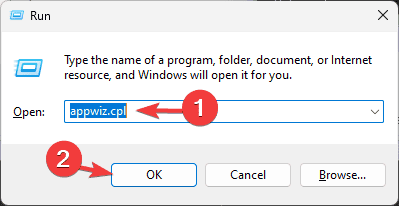
- Digite appwiz.cpl e clique em OK para abrir a janela Programas e Recursos.
-
Procure o software da AMD na lista de aplicativos, selecione-o e clique no botão Desinstalar na parte superior do menu.
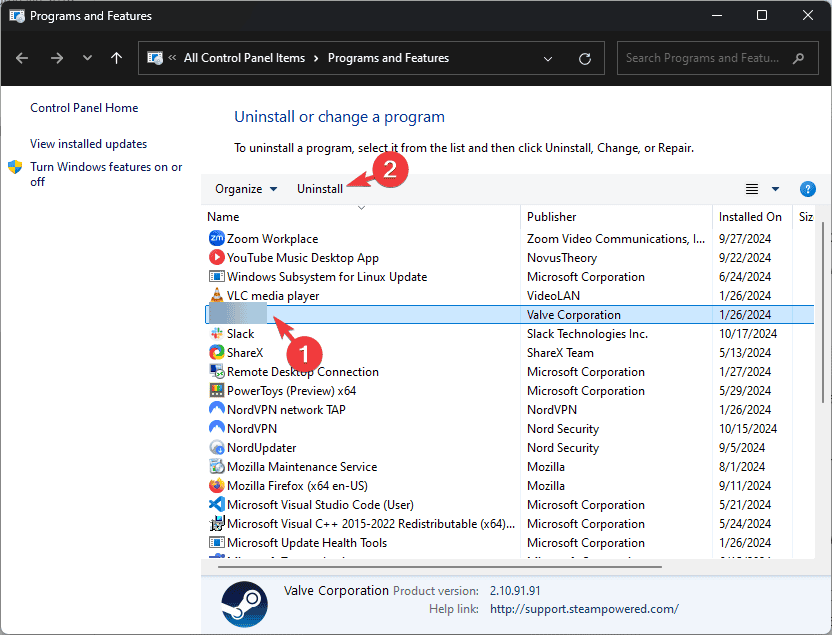
-
Em seguida, abra a janela Executar novamente, digite devmgmt.msc e clique em OK para abrir o aplicativo Gerenciador de Dispositivos.
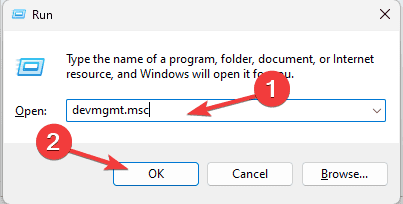
-
Localize a categoria Adaptadores de vídeo, clique nela para expandir, clique com o botão direito no driver AMD e selecione Desinstalar dispositivo no menu de contexto.
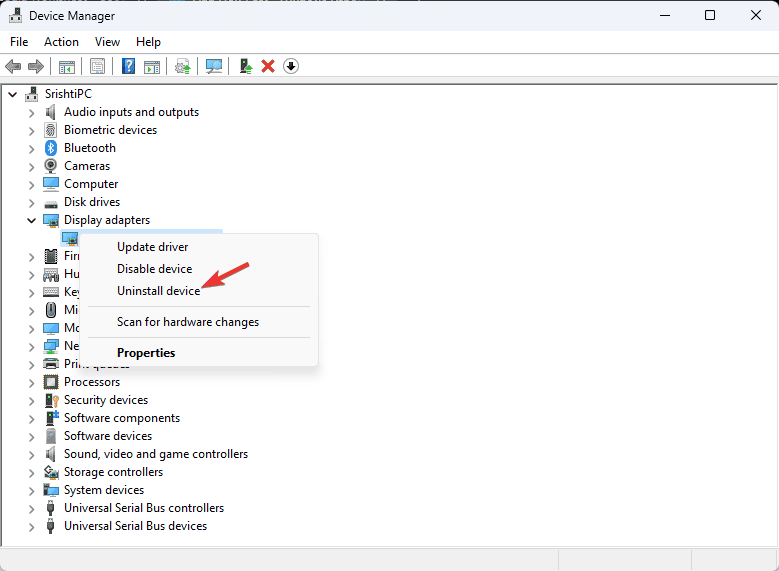
- Clique em Desinstalar novamente para confirmar.
Baixe o Software Radeon Adrenalin 2019 Edition 19.7.1 ou posterior
- Visite a página de Drivers e Suporte da AMD.
- Insira o modelo da placa gráfica e outros detalhes para acessar uma página com drivers relacionados ao seu modelo selecionado. Clique em Drivers Anteriores, depois escolha seu sistema operacional.
- Você verá o driver mais recente na página seguinte, então clique em Download.
- Após o download, clique duas vezes no arquivo .exe para iniciar a instalação.
- Selecione Instalação Personalizada, depois marque a opção Realizar uma instalação limpa.
- Siga as instruções na tela para concluir o processo.
- Uma vez instalado, clique com o botão direito na área de trabalho e escolha Configurações AMD Radeon ou Software Radeon. Em seguida, vá para a aba Sistema para garantir que a versão mais recente esteja instalada.
3. Registre novamente o arquivo DLL
-
Pressione a tecla Windows, digite cmd na caixa de pesquisa e clique em Executar como administrador para abrir o Prompt de Comando com direitos de administrador.
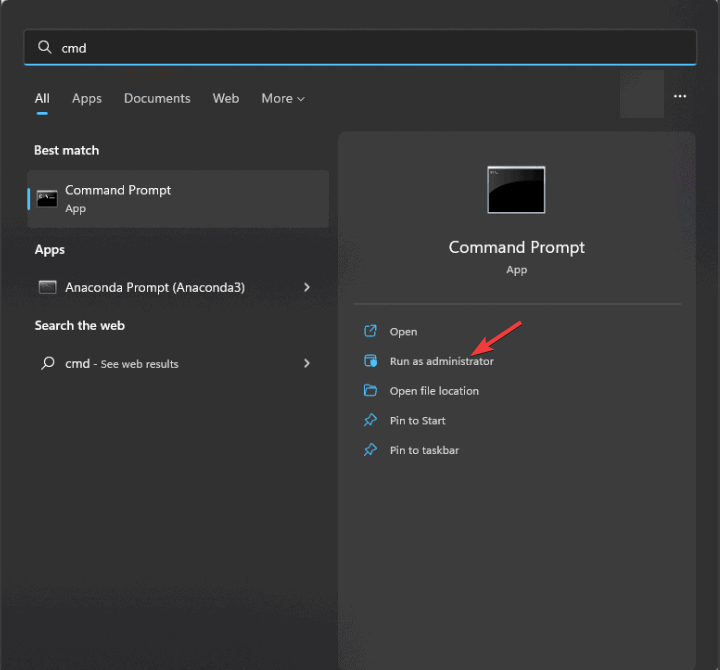
-
Copie e cole o seguinte comando para registrar novamente o Amdihk64.dll e pressione Enter:
regsvr32 Amdihk64.dll - Clique em OK quando solicitado e reinicie seu computador.
Se o arquivo DLL já estiver no sistema, você ainda enfrentará o erro; você pode tentar registrá-lo novamente, pois isso pode atualizar o registro do arquivo dentro do sistema Windows e resolver o problema do arquivo DLL ausente.
4. Execute os scans SFC & DISM
-
Pressione a tecla Windows, digite cmd na caixa de pesquisa e clique em Executar como administrador para iniciar o Prompt de Comando com privilégios elevados.
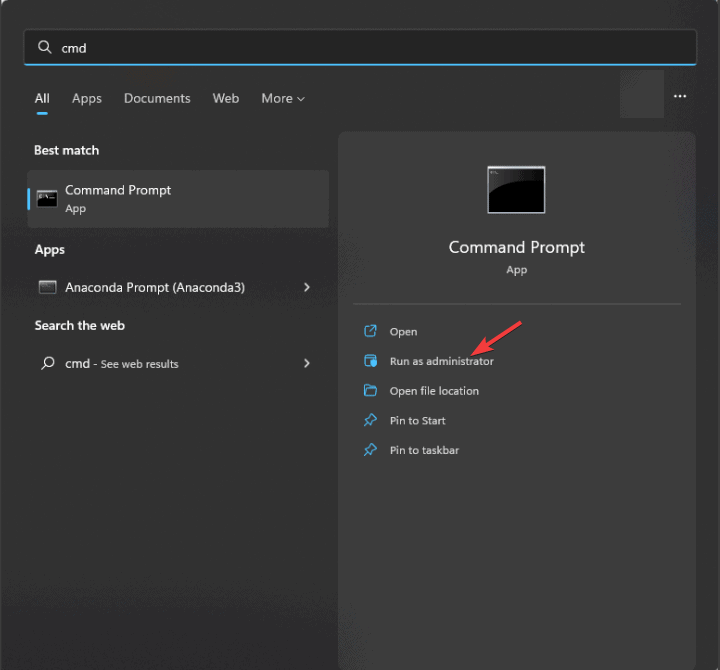
- Clique em Sim no prompt UAC.
-
Digite o seguinte comando para restaurar/reparar os arquivos do sistema Windows e pressione Enter:
sfc/scannow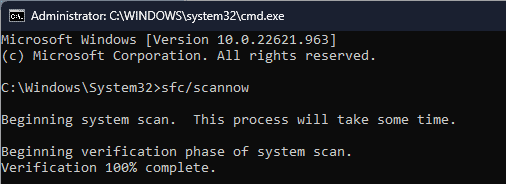
-
Aguarde a execução da verificação, copie e cole o seguinte comando para verificar a imagem do Windows quanto a corrupções e repará-la usando a Atualização do Windows, e pressione Enter:
Dism /Online /Cleanup-Image /RestoreHealth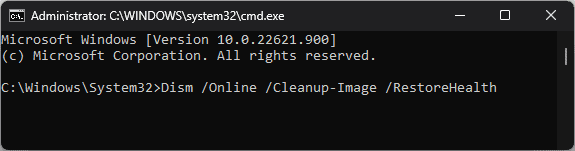
- Assim que a verificação estiver concluída, reinicie seu computador para deixar as alterações entrarem em efeito.
Leia mais sobre este assunto
- Mfc120.dll está ausente no Windows: 7 maneiras de baixar a DLL
- Como corrigir ERROR_WAIT_NO_CHILDREN 128 (0x80)
- Processo de Serviço Dism Host: 7 maneiras de reduzir o uso elevado de CPU
- Libgcc_s_dw2-1.dll não foi encontrado: como recuperá-lo
5. Execute uma Restauração do Sistema
-
Pressione a tecla Windows, digite painel de controle na caixa de pesquisa e clique em Abrir.
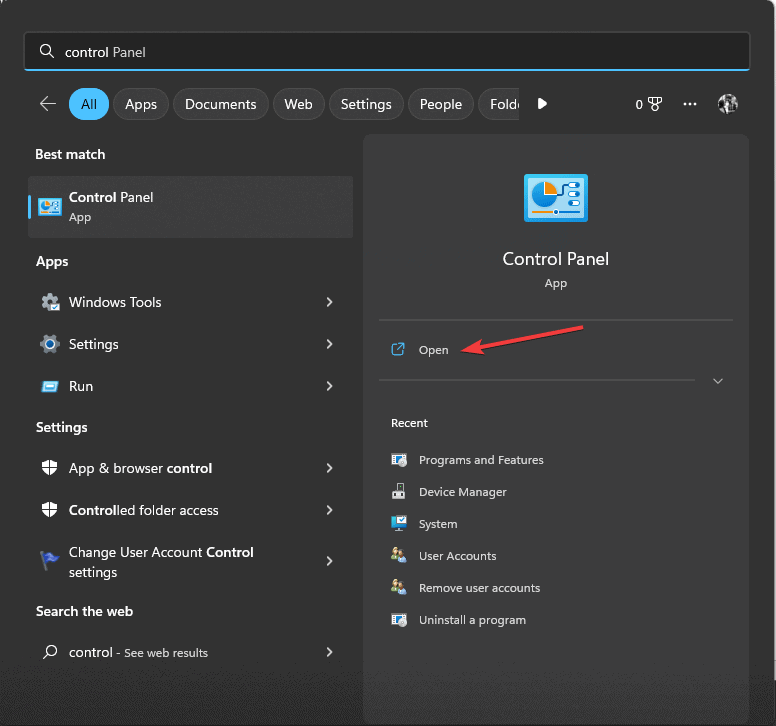
-
Escolha Ícones grandes para Exibir por e clique em Recuperação.
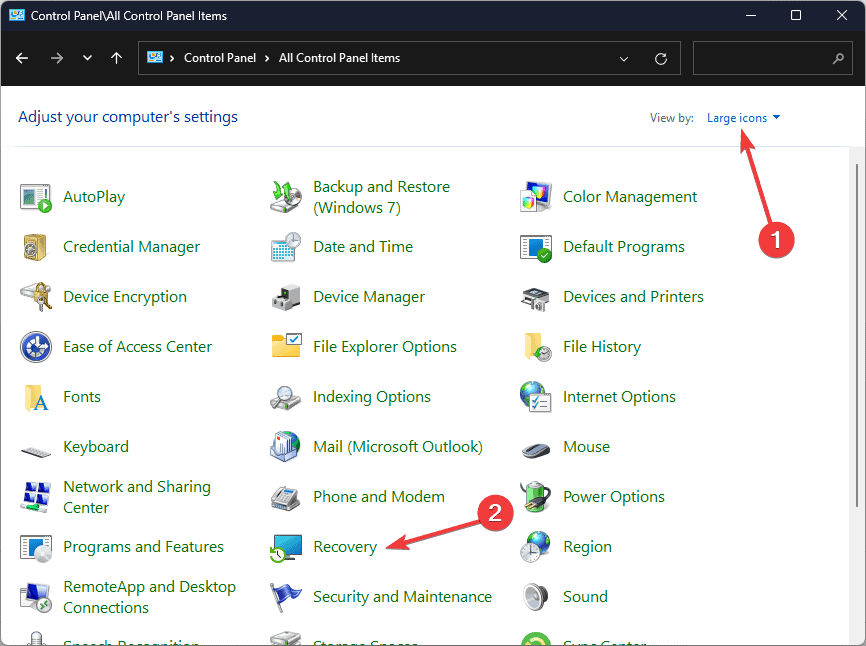
-
Clique no link Abrir Restauração do Sistema.
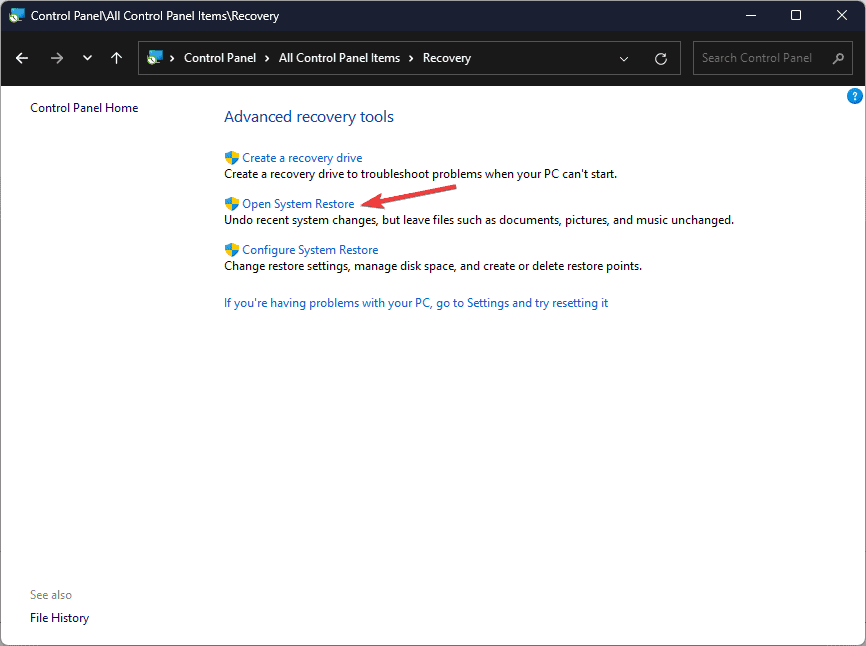
-
Selecione Escolher um ponto de restauração diferente na janela de Restauração do Sistema, depois clique em Próximo.
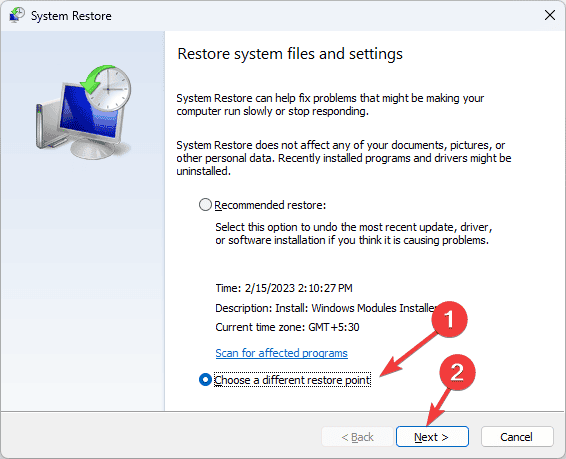
-
Da lista de pontos de restauração disponíveis no seu computador, escolha o ponto de restauração criado antes de encontrar o erro DLL ausente e clique em Próximo.
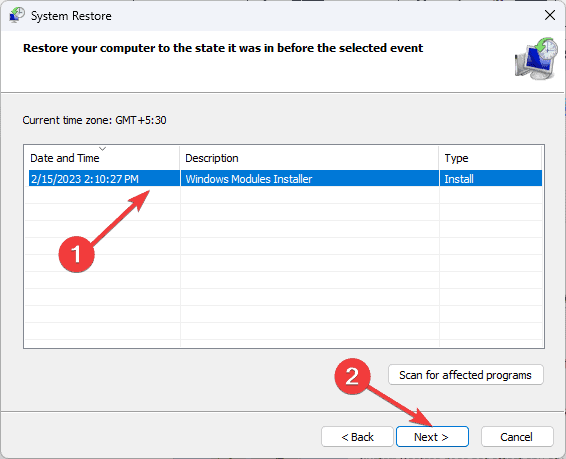
-
Clique em Concluir.
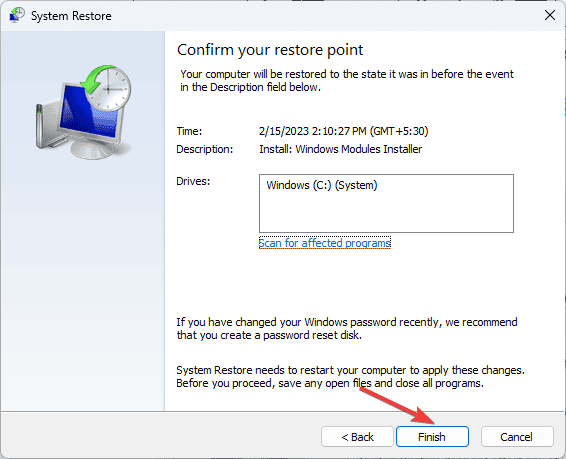
Seu dispositivo será reiniciado, e o Windows tentará restaurar as configurações do sistema para a versão escolhida. Se você vir a mensagem de que a Restauração do Sistema não foi concluída com sucesso, isso pode ser devido a programas conflitantes ou a um erro de driver. Recomendamos que você consulte este guia detalhado para soluções.
6. Baixe o arquivo DLL de um site de terceiros
AVISO O último recurso para obter o arquivo DLL é baixá-lo de um site de terceiros confiável, como DLL-FILES, que especialistas da WR verificaram e testaram.
- Clique no site DLL-FILES para acessar a página Amdihk64.DLL, em seguida, clique em Download.
- Clique duas vezes na pasta baixada, depois localize e copie o arquivo .dll.
-
Vá para este caminho e cole o arquivo DLL. Não se esqueça de substituir C pela letra da unidade do sistema do seu dispositivo, se não for C para você:
C:\Windows\System32\ - Reinicie seu computador para salvar as mudanças.
É assim que você pode corrigir o erro Amdihk64.DLL não assinado. No entanto, se você enfrentar o mesmo problema devido a qualquer outro arquivo DLL, este guia pode ajudá-lo a recuperá-lo rapidamente.
Se você deseja saber mais sobre as causas dos arquivos DLL ausentes no Windows, temos um guia separado. Você também pode corrigir um problema semelhante com o guia sobre o erro de arquivo DLL ausente wowarmhw.dll.
Antes de ir, não se esqueça de conferir nosso guia mais recente sobre o que fazer se IEShims.dll estiver ausente do seu computador. Também temos um novo guia sobre Gwrks64.dll, então não perca para aprender mais sobre arquivos DLL.
Se você tiver alguma sugestão ou pergunta sobre esse problema de DLL, sinta-se à vontade para mencioná-las na seção de comentários abaixo.













